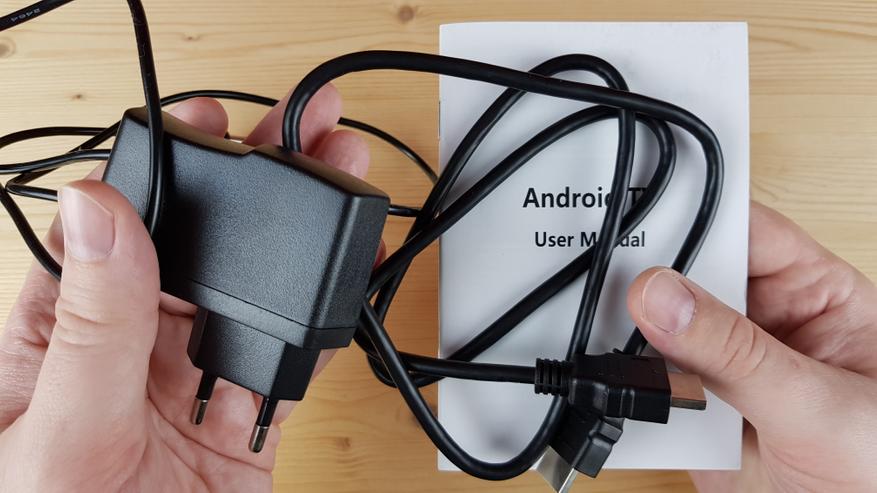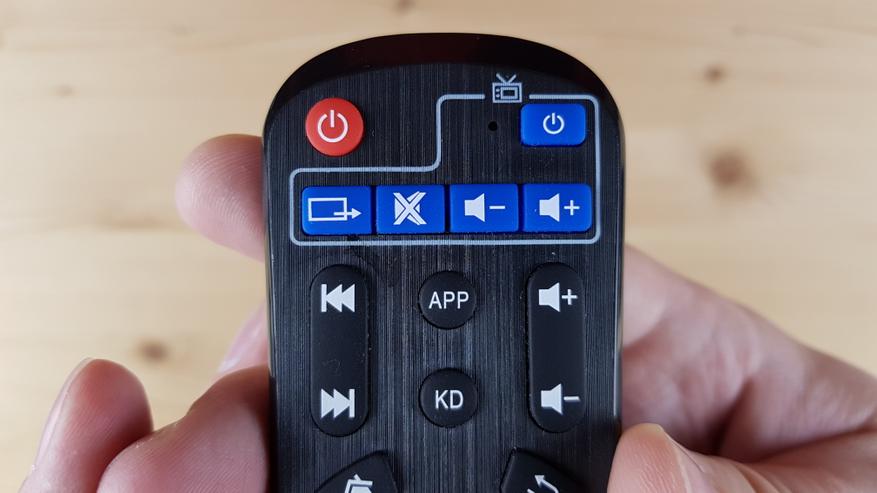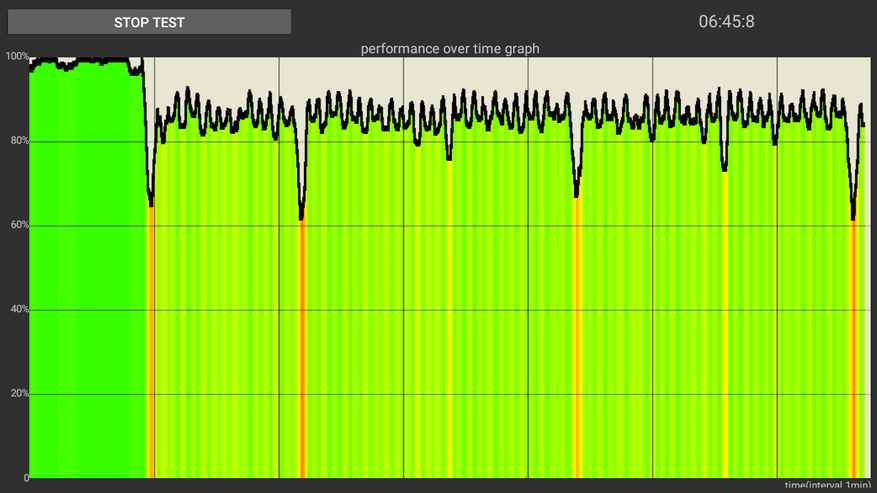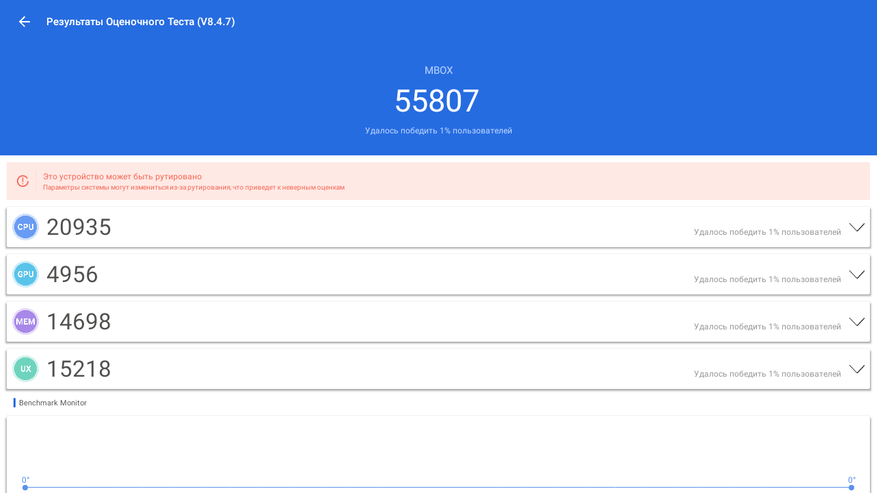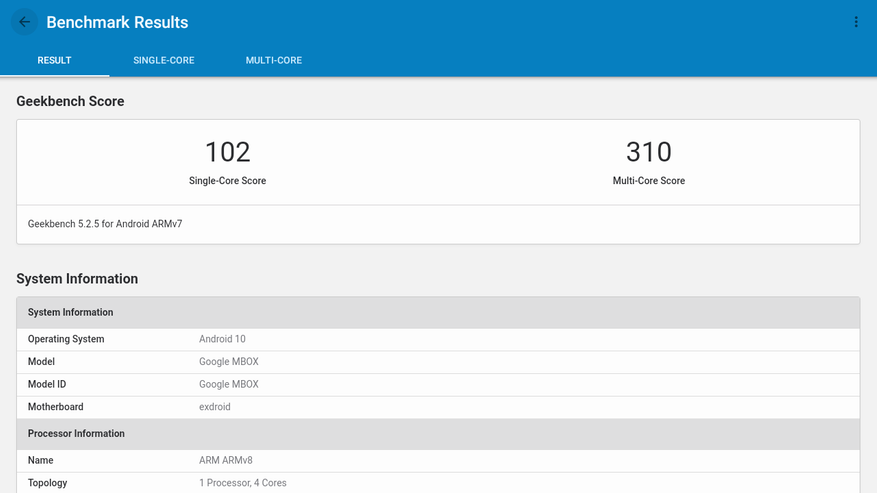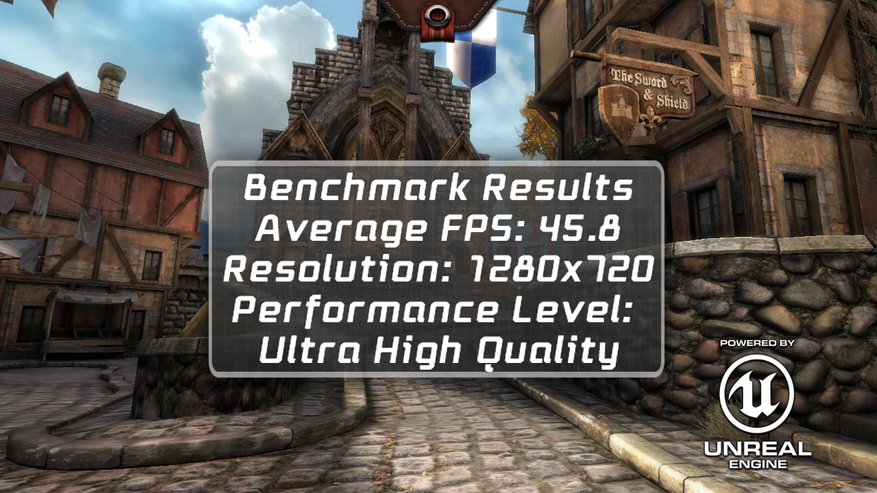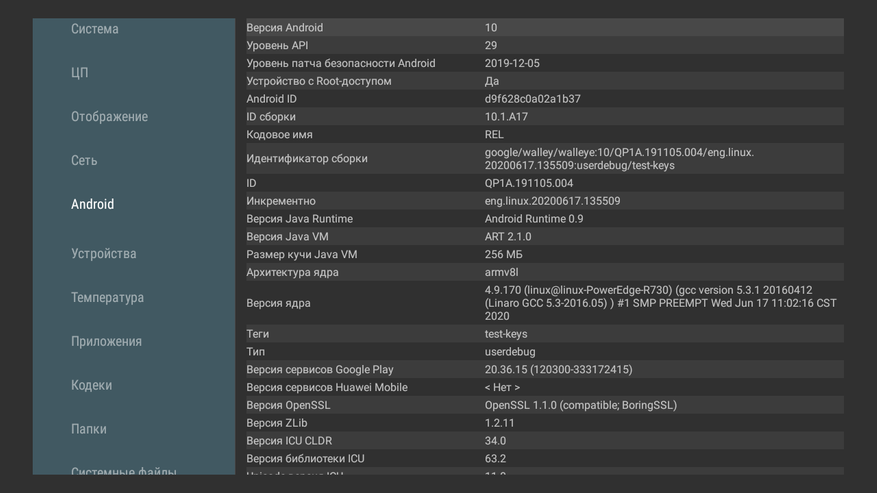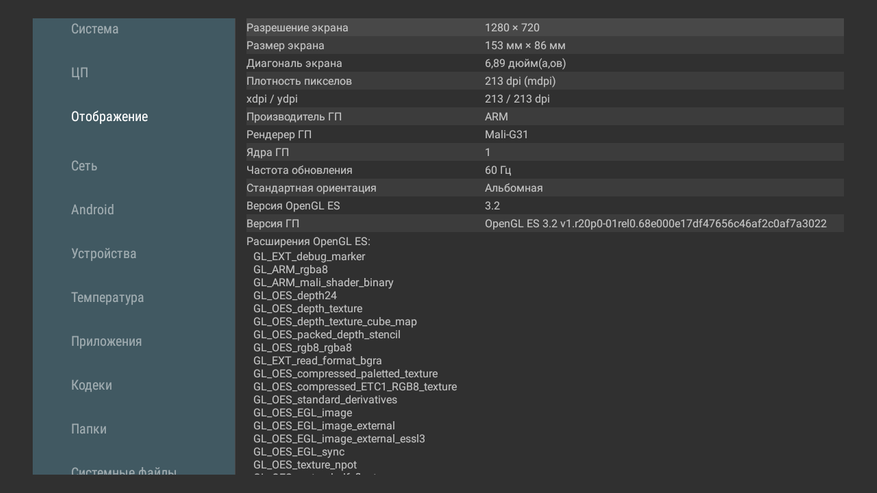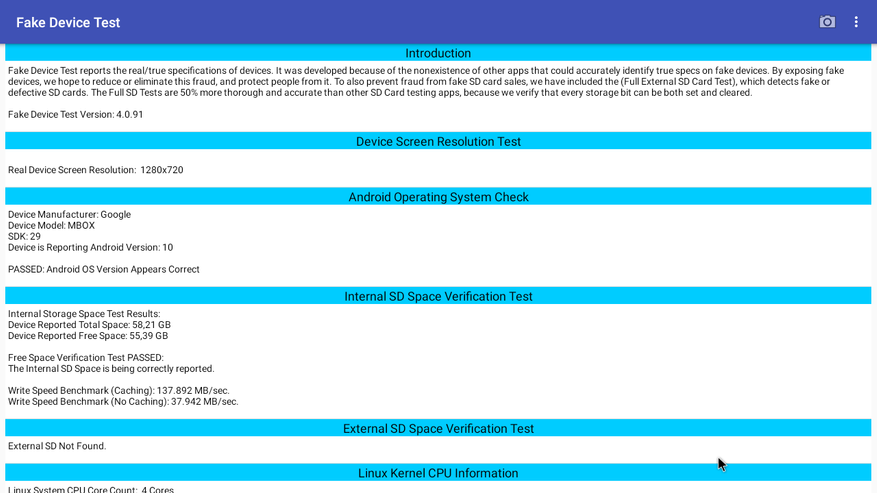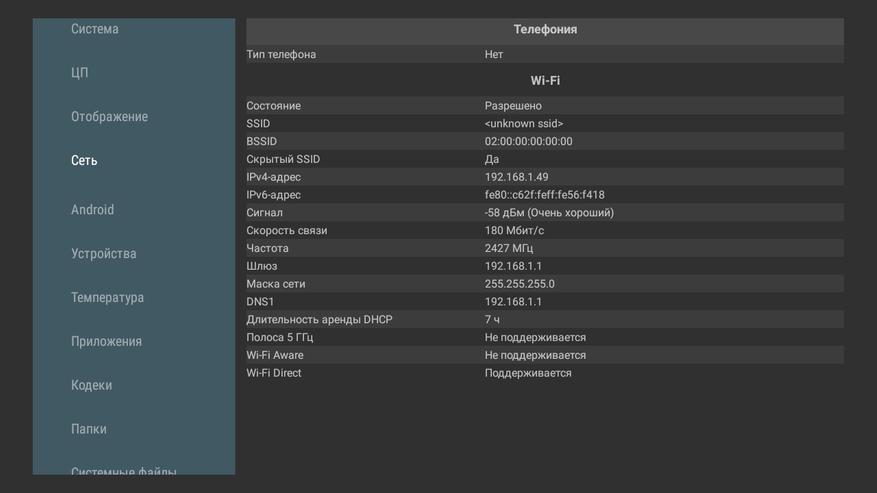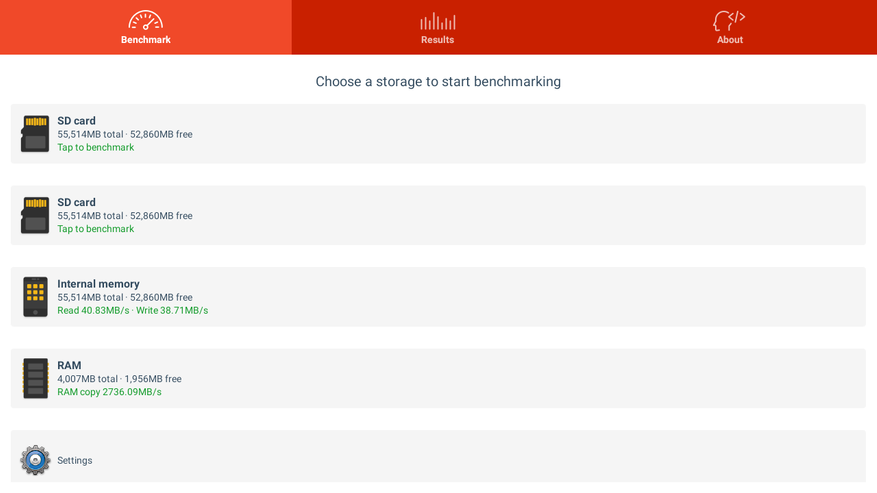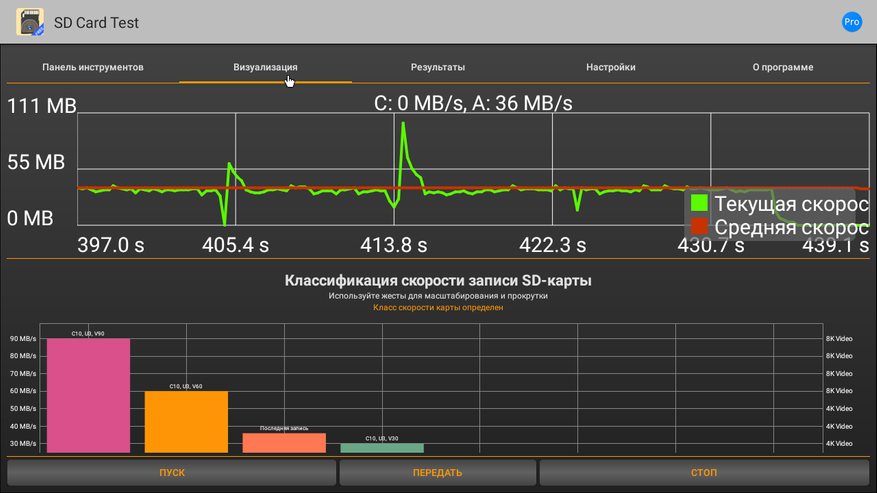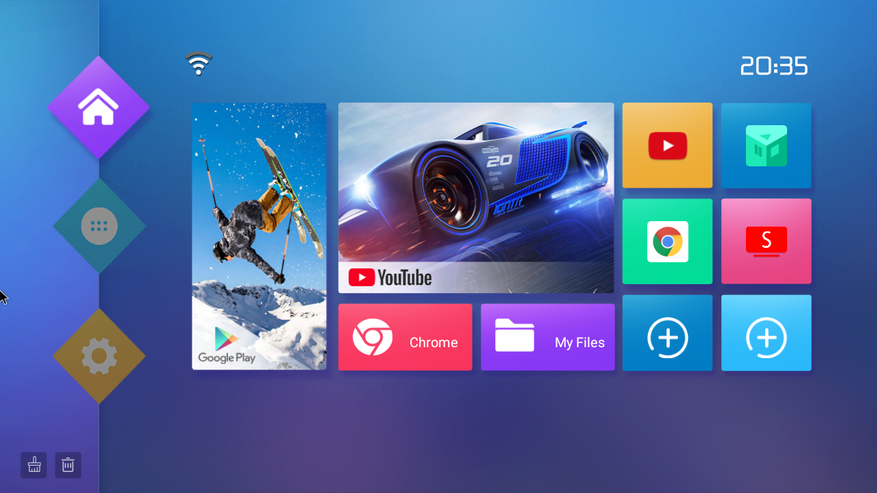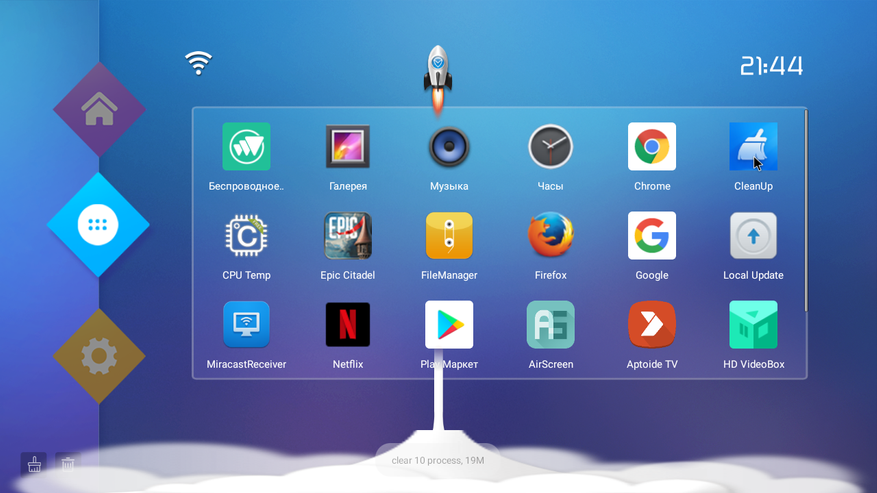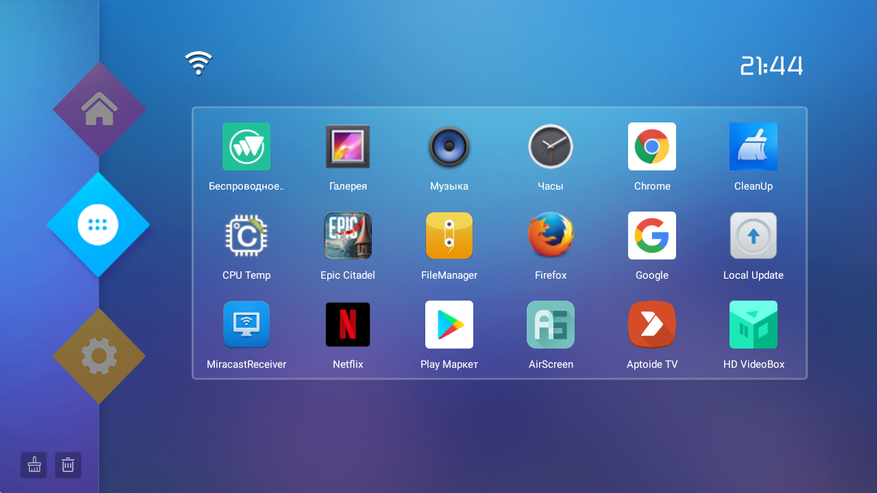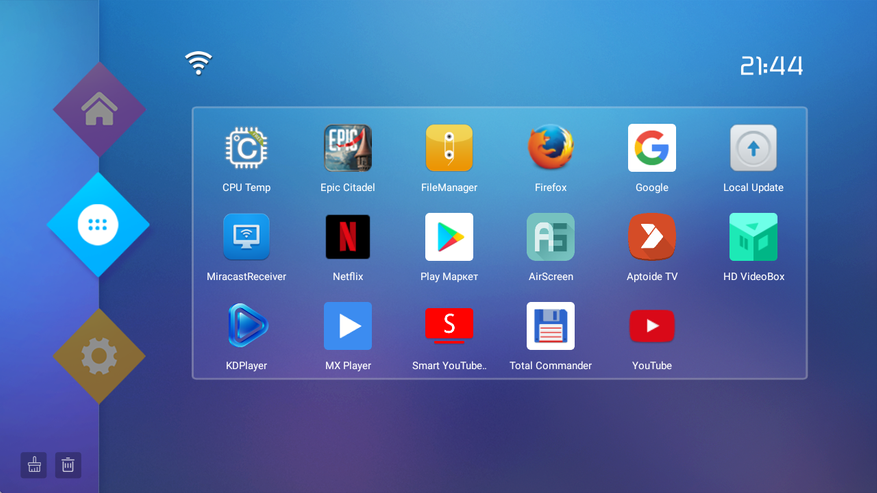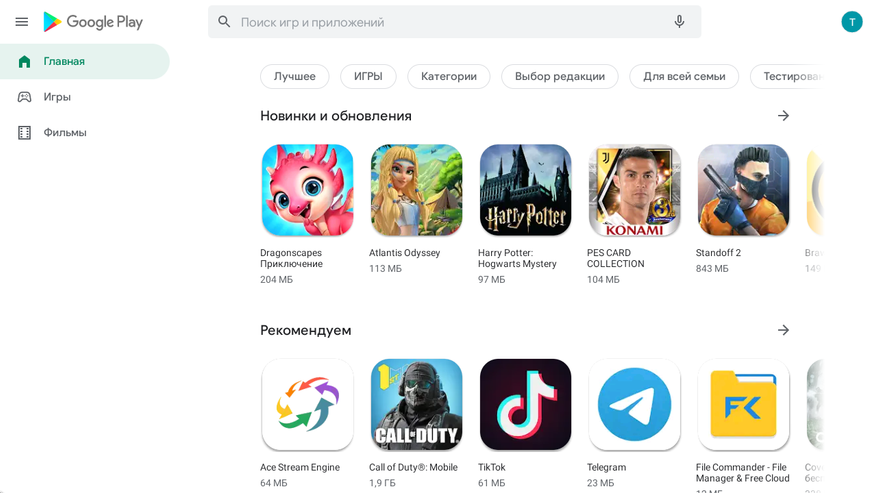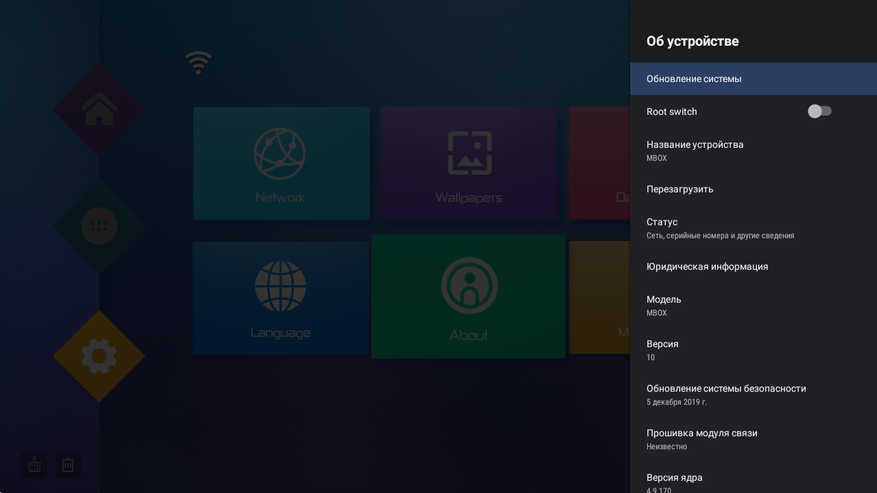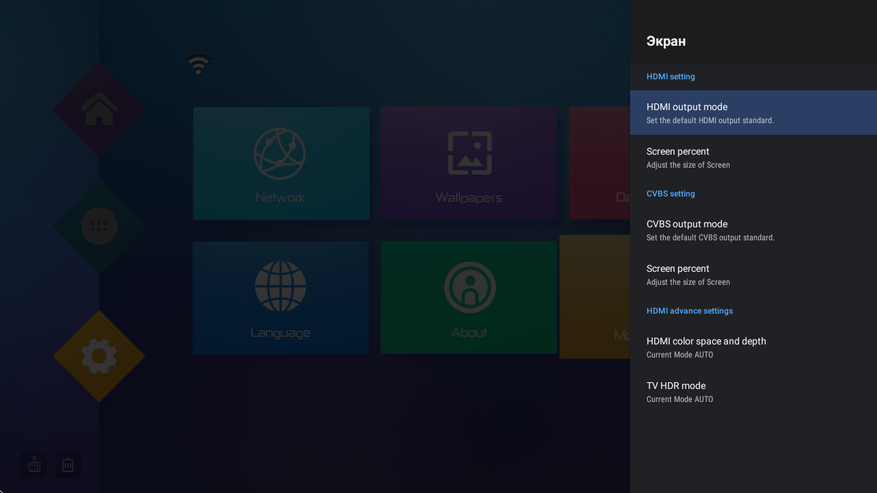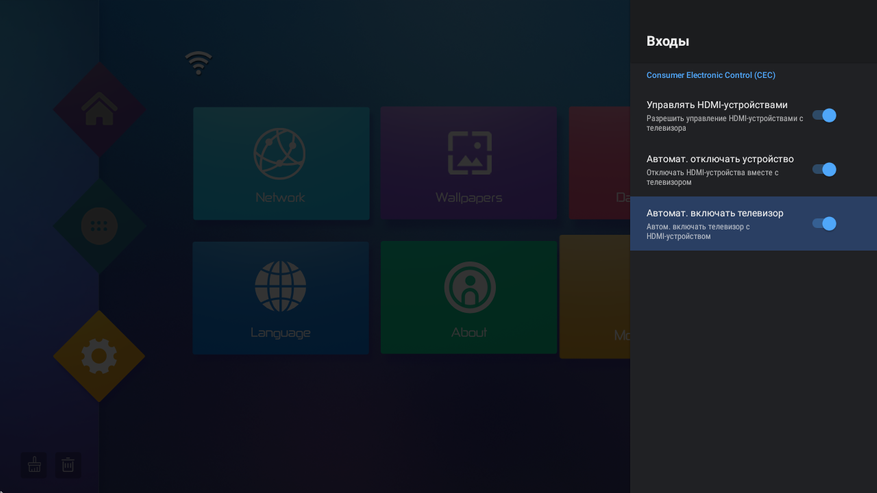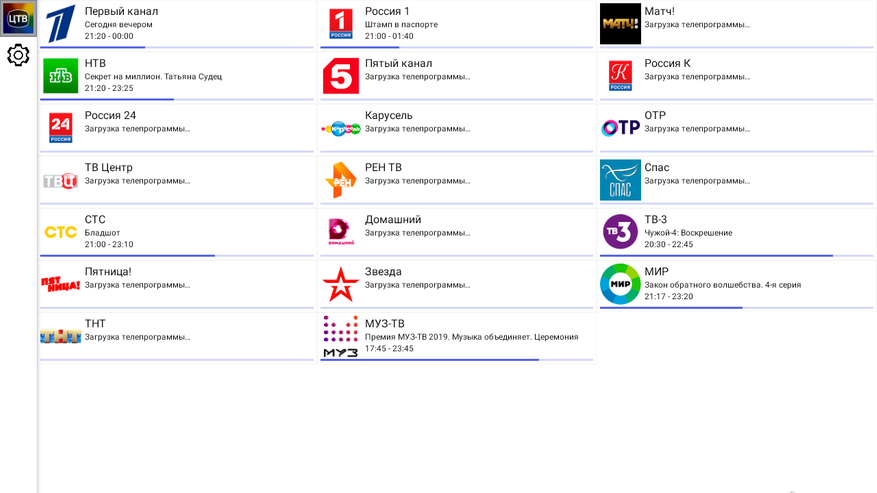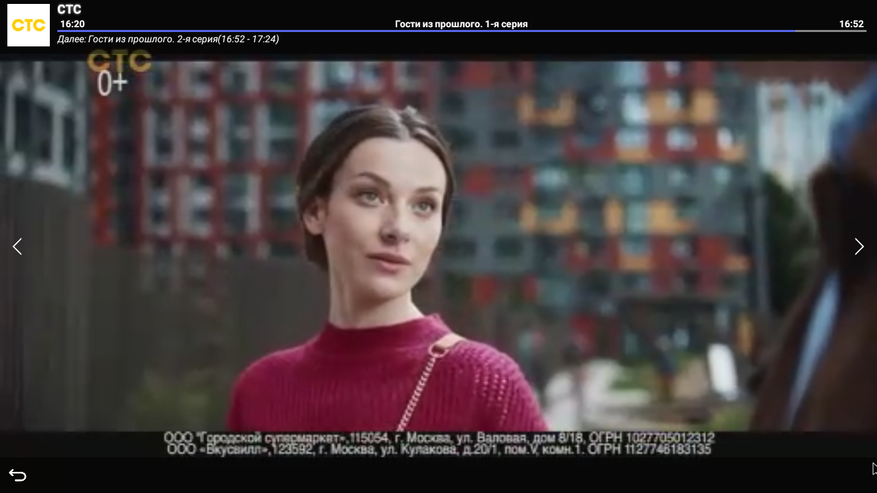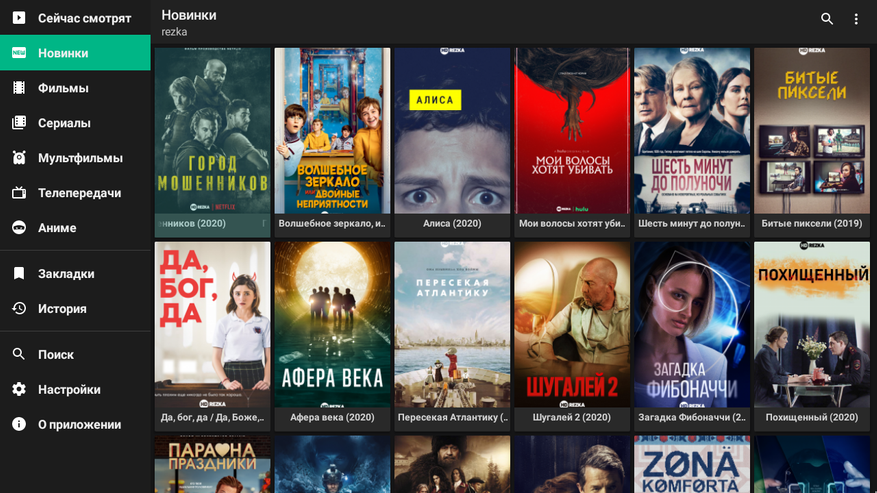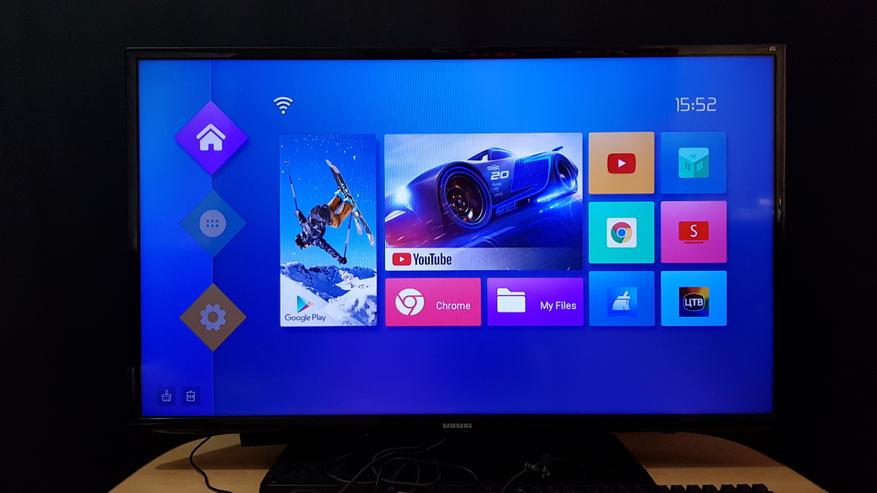Представляем обзор нового ТВ-бокса под названием T95Z Plus, который работает на базе процессора SoC Allwinner H618 под управлением ОС Android 12. Новинка относится к бюджетным Android приставкам и обладает достаточно хорошей конфигурацией для работы в качестве простого медиаплеера. Продается ТВ-бокс T95Z Plus по цене от $30. Обо всех достоинствах и недостатках новинки мы расскажем в нашем обзоре.
ТВ-бокс под названием T95Z Plus уже выпускался ранее, в таком же корпусе но с другими типами процессоров. Наибольшую популярность приобрела самая мощная версия с восьми-ядерным процессором SoC Amlogic S912, но встречалась и версия с SoC Amlogic S905X. Сегодня у нас на обзоре новая модель с чипом Allwinner H618 о котором не так много информации. Но давайте во всем разбираться по порядку.
Видеообзор ТВ-бокса T95Z Plus
Характеристики ТВ-приставки T95Z Plus:
| Модель: | T95Z Plus (2022) |
| Операционная система: | Google Android 12.0 |
| Процессор: | SoC Allwinner H618 четырехъядерный процессор Cortex A53 до 1.5 ГГц |
| Графический ускоритель: | Mali-G31 MP2 |
| ОЗУ: | 2/4 ГБ |
| Внутренняя память: | 16/32/64 ГБ |
| Версия Bluetooth: | Bluetooth 5.0 |
| WiFi подключение: | двух диапазонный WiFI 6, 2.4G + 5G |
| Проводное подключение: | 100 Mбит/с |
| Поддержка HDR: | HDR10+, HDR10, HLG |
| Питание: | 5 В, 2.0 А |
| HDMI выход: | HDMI 2.0 |
| Цифровой вывод звука SPDIF: | да (оптический) |
| Аналоговый аудио/видео выход: | да (3.5 мм) |
| Разъёмы : | 2хUSB 2.0, RJ-45, S/PDIF, HDMI 2.0, AV выход, TF card, разъём питания |
| Индикатор режимов работы: | LED экран с часами |
| Поддержка видео: |
|
| Размеры: | 106*106*23 мм |
| Дополнительно: | Декоративная подсветка по периметру корпуса |
Упаковка. Комплектация
Поставляется ТВ-бокс T95Z Plus из Китая почтой, упакованным в обычную картонную коробку. Картон довольно мягкий и в нашем случае, коробка приехала слегка примятой с одного угла, но не критично.
Приставка поставляется со стандартным набором аксессуаров:
- ТВ-бокс
- кабель HDMI длинной около 80 см
- пульт дистанционного управления
- адаптер питания (5В / 2А)
- простая инструкция на английском языке
Пульт дистанционного управления компактный, легкий и довольно функциональный. Содержит достаточно много кнопок, среди которых: кнопка включения/выключения приставки (или переход в спящий режим), доступ в меню, выход на главное меню, перемещение по меню с помощью круглой клавиши со стрелками, отмена, управление громкостью и режим управления курсором. Присутствуют кнопки быстрого запуска KD-медиаплеера и меню приложений, блок цифровых кнопок для ввода паролей и блок программируемых кнопок для управления телевизором.
Инструкция по настройке программируемых кнопок пульта отсутствует. Функции аэромыши и встроенного микрофона в пульте нет. Питается пульт ДУ от двух элементов типа ААА, которые необходимо приобрести отдельно, в комплекте их нет.
Блок питания обычных, такой идет в комплекте практически со всеми ТВ-приставками из Китая. Выходное напряжение 5В ток до 2А.
Внешний вид
Приставка выполнена в пластиковом шестигранном корпусе черного цвета, с цифровым дисплеем на передней панели и RGB-подсветкой по периметру верхней крышки. Подсветка может работать в трех режимах: выключено, синий цвет, зеленый или циклическая смена цветов. Сверху нанесена симпатичная текстура в виде сетки. Дисплей – простой цифровой индикатор, показывает только надпись BOOT при загрузке и текущее время при работе. В выключенном состоянии дисплей не работает.
На задней стороне корпуса расположены аналоговый аудио разъём AV диаметром 3,5 мм, видеовыход HDMI 2.0 и разъем питания 5В.
С левой стороны расположены порт USB 2.0, сетевой порт Ethernet 100М и цифровой оптический аудиовыход SPDIF.
С правой стороны расположен второй порт USB 2.0 и слот для установки MicroSD карты.
На нижней стороне корпуса расположены резиновые ножки и прорези для прохождения воздуха внутрь. Это нужно для охлаждения чипов, которые при работе нагреваются и требуют охлаждения.
Внутреннее устройство
Приставка разбирается просто, нужно отклеить резиновые ножки и открутить четыре самореза. После снятия крышки, сразу же бросается в глаза большая и массивная металлическая пластина размером 40х75х2.5мм, приклеенная к верхней крышке. Теперь также видно как реализована подсветка, она состоит из двух светодиодов, расположенных на концах прозрачного световода.
Металлическая пластина призвана отводить тепло от небольшого радиатора довольно горячего чипа Allwinner H618. Между чипом и пластиной размещена толстая прокладка из специальной теплопроводящей резины.
За разъемом AV находится кнопка сброса, которую можно нажать, вставив в разъем тонкий не металлический предмет, на подобии спички или зубочистки.
Элементы электронной защиты портов USB и HDMI отсутствуют, поэтому рекомендуется всегда соблюдать правила подключения приставок – подсоединять кабель HDMI только к выключенной приставке.
В качестве беспроводного адаптера используется чип AW869A, объединяющий модуль двухдиапазонного WiFi 6 и Bluetooth 5. WiFi-антенна выполнена в виде зигзагообразной дорожки на плате.
В качестве оперативной памяти используются 8 чипов производства Micron, расположенных по четыре с двух сторон платы. В качестве хранилища используется чип производства Samsung на 32 ГБ.
В целом, конструктивно приставка собрана хорошо, продуманное охлаждение, плата закреплена на дополнительных саморезах, пайка чистая, без следов флюса, разъемы держатся хорошо.
Включение. Меню
ТВ-бокс T95Z Plus, как и большинство китайских ТВ-боксов, не имеет кнопки включения на корпусе, поэтому он включается сразу при подсоединении кабеля питания. Перевести её в режим сна или выключить, можно кнопкой на пульте. При включении, на маленьком экране сначала появляется надпись BOOT, а потом часы с индикацией сетевого подключения. Часы довольно маленькие и не яркие, ночью не слепят.
После не продолжительной загрузки попадаем в главное меню интерфейса, выполненного в минималистическом стиле с ярлыками в виде больших плиток. Меню состоит из нескольких строк с ярлыками приложений, но настраивать можно только верхнюю строку избранных приложений. Во второй строке расположены иконки Youtube, Google Play, Aptoide TV и Google Chrome. В третьей строке находится доступ к инструментам — файловый менеджер, сменщик обоев, Miracast и очистка памяти. В нижней строке находится быстрый доступ к некоторым настройкам приставки. Следует отметить отвратительное качество перевода пунктов меню на русский язык.
В настройках предусмотрена возможность смены обоев главного меню. Можно использовать предлагаемые изображения или выбрать свои личные с USB диска или TF карты.
С главного меню можно запустить очистку памяти, которая поможет разгрузить систему от неиспользуемых процессов.
Меню настроек
Меню настроек состоит из нескольких подменю: настройки сети, приложений, управление подсветкой и настройки устройства.
В меню настроек присутствуют пункты, отвечающие за настройку wifi/bluetooth соединения, главного экрана, разрешения экрана, параметров изображения, голосового управления, звука, HDMI CEC. Интересно то, что модель в настройке записана как Pixel 3.
В разделе Об устройстве находится пункт Обновление системы, в котором можно проверить актуальность прошивки и обновить её, если доступна более новая версия. В нашем случае, обнаружилось обновление, которое успешно было установлено.
В Расширенных настройках экрана можно настроить параметры изображения, такие как разрешение и размер картинки. Приставка поддерживает разрешение от 480р до 4К-60Гц.
Из интересных пунктов следует отметить — доступ Recovery Mode (режим восстановления).
Встроенные приложения
Меню приложений также выполнено в виде больших иконок. В системе уже установлено некоторое количество приложений – Play Маркет и APKPure, AptoideTV, Chrome, YouTube клиент, Файловый менеджер, AirScreen, Netflix и медиацентр KDPlayer.
Остальные необходимые приложения можно установить с магазина приложений Google Play. Установлена полноценная версия магазина, в которой доступны все программы. В приставке также установлены альтернативные магазины приложений APKPure и AptoideTV.
Приложения для просмотра видео с Youtube, версия для Android TV, оптимизирована для управления пультом.
В системе также установлен неофициальный клиент Netflix, который работает только с HD контентом и естественно без 4К, Dolby vision и многоканального звука.
Для полноценного просмотра контента в Netflix данная приставка не подходит, потому что в ней отсутствуют соответствующие сертификаты.
Установлен также универсальный медиа комбайн KDPlayer — клон популярного медиаплеера Kodi, без плагинов. Работает без проблем.
Система. Тестирование
Информация из приложения AIDA64 – используемые компоненты системы и их спецификации. Устройство определяется в системе как Google Pixel 3. T95Z Plus оснащён четырехъядерным ARM процессором Allwinner H618 но в Aida определяется как Allwinner H313/616, с ядрами ARM Cortex-A53 с пониженной до 1,416 ГГц тактовой частотой и графическим процессором Mali-G31MP2. Как мы и предполагали, новый процессор Allwinner H618 это модернизированный H616 но с поддержкой Android 12.
Другие скрины из приложения AIDA64
На момент тестирования приставки, root-доступ не доступен.
Приставка не имеет встроенных сертификатов DRM для легального просмотра видеоконтента в официальных сервисах. Уровень DRM: Google Widevine L3.
Скорость работы оперативной памяти не плохая — 2769,01 MB/s, встроенной — чтение 35,28 MB/s и запись 28,36 MB/s. Скорость работы с MicroSD картой – чтение 26,23 MB/s и запись 23,21 MB/s.
Скорость сетевого подключения. Работа Bluetooth
Приставка поддерживает двухдиапазонный Wi-Fi6 2,4 / 5 ГГц и проводное соединение с сетью Ethernet 10/100 Мбит/с. При подключению к интернету по Wi-Fi в диапазоне 2,4 ГГц, скорость составляет: загрузка – 50 Мбит/с, передача – 70 Мбит/с. При подключении к интернету по Wi-Fi в диапазоне 5 ГГц и по кабелю Ethernet, скорость достигала максимальной, которую давал нам провайдер: загрузка – до 100 Мбит/с, передача – до 70 Мбит/с. Это довольно хороший результат, имея возможность подключения высокоскоростного интернета от провайдера и современного роутера — подключение по Wi-Fi в диапазоне 5 ГГц позволит без проблем смотреть высококачественный контент.
Bluetooth 5.0 на устройстве работает отлично, в окружении обнаружились все доступные устройства в радиусе 8-10 м. Наушники и геймпад подключились и работали без проблем.
Нагрев
Температура процессора — очень важный показатель, от которого зависит надежность, стабильность работы и долговечность системы.
В нашем случае, температура процессора при средней нагрузке колеблется от 65º до 75ºС. При высокой нагрузке — просмотре тяжёлых видео или в 3D играх, температура доходит до 80ºС. При этом, частота процессорных ядер держится на максимальном значении 1,42 ГГц.
Cpu Throttling Test по результатам стандартного 15-ти минутного теста показал, что под максимальной нагрузкой процессор не снижает частоты ядер. Температура при тесте держалась на уровне 73ºС.
Мультимедийные возможности
Медиа возможности ТВ-приставки T95Z Plus с процессором Allwinner H618 схожи с возможностями моделей с SoC Amlogic S905W2, но без поддержки аппаратного декодирования кодека AV1. Приставка без проблем воспроизводит большинство тестовых UHD BDRip, BDRip, BD Remux файлов, разнообразных форматов с внешнего диска или с внутренней памяти с помощью встроенного плеера или медиа комбайна KD Player.
Встроенный клиент Youtube поддерживает воспроизведение видео с расширением до 2160p, то есть 4K без единого пропущенного кадра. Процессор поддерживает аппаратное декодирование видеокодека VP9, что позволяет ей без проблем воспроизводить 4K видео.
Передачу звука можно осуществить через HDMI, AV выход или S/PDIF. Приставка поддерживает прямую передачу многоканального звука (режим passthrough) Dolby Digital и DTS, при подключении соответствующего ресивера. При отсутствии AV-ресивера приставка преобразует многоканальное аудио в обычное стерео, для прослушивания на любом телевизоре.
Работа ОТТ сервисов была проверена с помощью сервиса MEGOGO. Все фильмы, каналы и прочий контент воспроизводится без проблем.
Для полной проверки функционала, дополнительно были установлены «народные» приложения. Популярное приложение NUM в паре с TorrServe Matrix и плеером ViMu Media Player воспроизводит фильмы с торрентов напрямую без предварительного скачивания.
Любое выбранное видео воспроизводятся хорошо, при достаточной скорости Интернета (от 50-100 Мгб/с) никаких проблем с изображением и со звуком не наблюдаются. Файлы размером до 10-15 Гб, включая 4К, при скорости интернета до 100Мб/с — воспроизводятся без проблем.
Без проблем также работают и другие народные онлайн кинотеатры — VOKINO и LAMPA.
Воспроизведение IPTV каналов было проверено с помощью «синего» IPTV плеера и популярного плейлиста.
При использовании стабильного списка воспроизведения, все работает без замечаний, включая HD и 4К каналов.
Игры
Процессор Allwinner H618 хоть и совсем не является игровым, но он оборудован графическим процессором Mali-G31 MP2, который позволяет с относительным комфортом поиграть в простые 3D игры. Для игр лучше подключить к приставке Bluetooth геймпад. Достаточно комфортно можно играть в такие игры, как Beach Buggy Racing 2, Asphalt 8, Dead Trigger 2 и ещё во много не слишком требовательных Android игр.
Итоги
Новая ТВ-приставка T95Z Plus версии 2022 года с процессором Allwinner H618 справляется с современными мультимедийными задачами, включая воспроизведение видео в 4К 60fps. Не смотря на свою низкую стоимость, она без проблем запускает популярные Андроид приложения и воспроизводит практически любой доступный контент. Во время нашего тестирования, приставка ни разу не «зависла», работала чётко и без сбоев. Её можно использовать для просмотра торрентов Full HD и 4К, Youtube в 4К, онлайн контента Full HD и 4К, IPTV и простых игр. Очень сильно её нагружать не рекомендуется, всё таки это бюджетная приставка, но тем не менее она работает. Также, для комфортного пользования приставкой рекомендуется отдельно приобрести более удобный пульт ДУ, с микрофоном и аэромышью, например популярную модель G20BTS Pro.
Цена
ТВ-приставки T95Z Plus продаются в трех вариантах, с разным объёмом оперативной и встроенной памяти:
- T95Z Plus 2 Гб RAM 16 Гб ROM
- T95Z Plus 4 Гб RAM 32 Гб ROM
- T95Z Plus 4 Гб RAM 64 Гб ROM
Если планируется использовать ТВ-приставку только для просмотра IPTV, Youtube и онлайн видео до Full HD, то достаточно версии с 2 Гб оперативной памяти. Если планируется просмотр 4К видео, торрентов — лучше покупать приставку с 4 Гб ОЗУ. Объём хранилища не влияет на производительность и выбирается в зависимости от потребностей. Мы рекомендуем приобретать версию с 4 ГБ оперативной памяти и 32 Гб хранилища, как наиболее оптимальную.
🛒 Ссылка на магазин
HD-mediaplayers.ru рекомендует:

Руководство пользователя
Первые шаги
1.1 Основные операции
1.1.1 Включение/выключение питания и спящий режим
- Подключите коробку к телевизору с помощью HD-кабеля, подключите коробку к адаптеру питания и подключите мышь. воздушная мышь или другие устройства ввода с портом USB
- После подключения устройства и кабелей провод питания становится синим. 3. После отключения устройства и кабеля. Индикатор питания гаснет 4. В режиме включения нажмите кнопку питания на пульте дистанционного управления, и устройство перейдет в спящий режим.
- В спящем режиме устройство выйдет из спящего режима, когда вы нажмете кнопку питания на пульте дистанционного управления,
1.1.2 Открытые приложения
С помощью клавиш со стрелками на пульте дистанционного управления выберите нужную программу. Нажмите кнопку OK, чтобы открыть выбранную программу.
1.1.3 Переключение между приложениями
Старый(‘Мои приложения’ в view недавно использованные программы, щелкните значок программы, чтобы произвольно переключать приложения
1.1.4 Закрытие приложений
Нажмите на значок к view недавно использованные программы, выберите одну из них, нажав и удерживая ее, и перетащите ее в пустую область, чтобы закрыть приложение
‘Эта функция работала только в коалиции режима мыши
1.1.5 Возврат на главный экран
Щелкните значок вернуться на главный экран
Щелкните значок на пульте дистанционного управления, чтобы вернуться на главный экран
1.1.6 Чтение данных внешнего хранилища
Чтение диска U. Вставьте флэш-диск U или съемный жесткий диск в порт USB в состоянии включения, значок USB появится в верхнем левом углу рабочего стола, откройте «FileБраузер», идентифицированный USB(A:) появится в разделе «Локальный диск», операция диска U теперь доступна
Вставьте TF-карту в устройство в состоянии включения, когда значок появится в левом верхнем углу рабочего стола, откройте «FileБраузер», и идентифицированная внешняя карта памяти появится в разделе «Локальный диск», операция с TF-картой теперь доступна

Главный экран 4 Настройки -*Сеть-* Выберите «Wi-Fi», чтобы открыть функцию WIFI Выберите точку доступа 4Введите пароль 4 Подключитесь к сети
Главный экран 4 Настройки -Сеть-* Выберите «Ethernet», чтобы открыть функцию Ethernet.
Вставьте сетевой кабель, сеть будет подключена автоматически
Операции с ящиком:
Главный экран -Настройки 4 Другое—) Дополнительные настройки 4Точка доступа 4 Выберите
«Портативная точка доступа Wi-Fi»

2.1.1 Шаг что как перепрошить бокс
- Распакуйте загруженную прошивку (ПЗУ) в корень карты SD/TF (сначала отформатируйте карту).
- Вставьте SD-карту в выключенный бокс (кабель питания не подключен) без подключенного внешнего USB-накопителя.
- Используя зубочистку, вставьте ее в AV-порт коробки, нажмите и удерживайте скрытую кнопку при подключении питания. Не отпускайте, пока не увидите на экране логотип Роберта.
- Обновление запустится автоматически. Когда это будет сделано, выберите «Перезагрузить». Вы можете игнорировать любые ошибки, которые отображаются после обновления, они не имеют отношения к вашему устройству.
- Когда система перезагрузится, вы должны сначала проверить, работает ли Wi-Fi, выбрав «Настройки» -> «Wi-Fi». Включите Wi-Fi, если он выключен, и вы сможете подключиться.
Заявление о продукте Правовая информация:
Специальное напоминание о том, что этот продукт предназначен только для использования за границей. Установленное содержимое должно соответствовать соответствующим местным законам и правилам. В случае любого нарушения законов производители обещают:
Контент предустановлен производителем, соответствует местным законам и правилам и не содержит нелегального контента.
Предупреждение FCC:
Это устройство соответствует части 15 Правил FCC. Эксплуатация осуществляется при соблюдении следующих двух условий: (1) это устройство не должно создавать вредных помех, и (2) это устройство должно принимать любые получаемые помехи, включая помехи, которые могут вызвать нежелательную работу.
Любые изменения или модификации, явно не одобренные стороной, ответственной за соответствие, могут лишить пользователя права на эксплуатацию оборудования.
ПРИМЕЧАНИЕ. Это оборудование было протестировано и признано соответствующим ограничениям для цифровых устройств класса B в соответствии с частью 15 правил FCC. Эти ограничения разработаны для обеспечения разумной защиты от вредных помех при установке в жилых помещениях. Это оборудование генерирует, использует и может излучать радиочастотную энергию и, если оно установлено и используется не в соответствии с инструкциями, может создавать вредные помехи для радиосвязи. Однако нет гарантии, что помехи не возникнут при конкретной установке. Если это оборудование действительно создает недопустимые помехи для приема радио или телевидения, что можно определить путем включения и выключения оборудования, пользователю рекомендуется попытаться устранить помехи одним или несколькими из следующих способов:
- Изменить ориентацию или местоположение приемной антенны.
- Увеличьте расстояние между оборудованием и приемником.
- Подключить оборудование к розетке в цепи, отличной от той, к которой подключен приемник.
- Обратитесь за помощью к дилеру или опытному радио / телевизионному технику.
Для обеспечения соответствия рекомендациям Федеральной комиссии по связи по радиочастотному излучению это оборудование следует устанавливать и эксплуатировать на расстоянии не менее 20 см от источника излучения и вашего тела: Используйте только прилагаемую антенну.
Идентификатор FCC: 2AZCT-T95ZPLUS
Документы / Ресурсы
 |
Смарт ТВ бокс VONTAR T95ZPLUS [pdf] Руководство пользователя T95ZPLUS, 2AZCT-T95ZPLUS, 2AZCTT95ZPLUS, T95ZPLUS Смарт-ТВ-бокс, Смарт-ТВ-бокс, ТВ-бокс, Коробка |
THANK YOU FOR PURCHASING THE T95Z PLUS ANDROID TV BOX! FOLLOW THIS GUIDE FOR INITIAL SETUP OF
THE DEVICE, REGULAR UPDATING AND TO LEARN HOW TO RUN THE PROGRAM LIKE AN EXPERT! ENJOY!
Connecting to the Internet:
From the home page go to the SETTINGS
Wi-Fi button . Use the arrow keys to make your selection and press OK. If you select Ethernet, no further action is required.
If you select Wi-Fi, it will show the available wireless networks. Use the arrow keys to scroll down to your personal network and press OK. An
onscreen keyboard will appear. Type in your password and the press return key on your remote. Then use the arrows to select the Next button.
Once connected, it will show your network and say Connected underneath. Press the home key
the date and time will appear in the top right corner. The time should be accurate, but the most important thing is the correct date. This is how you
know you are connected to the internet correctly because the system gets its time and date from the internet. You can also run a speed test under
Kodi (see Helpful Tips and Troubleshooting) to see what you download and upload speeds are. We recommend a download speed of at least
10Mbps for best performance.
First Run Operation and Installing the Media Player & Add-ons:
To access Kodi and the various add-ons, you will need to go into our updater to install the Media Player. Go to APPS
open the app called A1 MEDIA UPDATE . Press OK on the app and the press OK on the INSTALL MEDIA PLAYER button (it should be light pink
when selected). Once you press OK it will say downloading file, it will go from 1% to 100%. It needs to progress through to each number at the same
speed, the speed of progression will vary based on the speed of the internet. It is very important that it runs at roughly the same speed all the way to
100% . If it does not, we recommend rebooting the box and your internet to make sure this step progresses properly or the update may not work.
Once at 100% it will prompt you to press OK on the INSTALL button. Then it will process again and ask you to press OK on DONE. Make sure you
do not select Open or you will open Kodi with no add-ons.
Now you need to install your add -ons. Use the arrow keys to select the MURDOC ADDON PACK (the Jaytech Add-on Pack is only recommended
for advanced users), the button will be light pink when selected. Press OK on your selection and allow to process to 100%. Then wait for the
unzipping process to complete. Press the home key
the home screen or press the KODI button on your remote. It will load Kodi.
How To Access Entertainment & Add-on Section of Kodi:
From the home page go into KODI icon under the apps section or from the KDPLAYER button. Press OK and it will open up the Kodi. Then use the
arrow keys to go to VIDEOS and select ADDONS below. This will open a screen that has over 30 add-ons. We recommend that you use this path to
access add-ons, as all add-ons are accessible from this screen. Choose an add -on and pick the content you want to watch. There are different
categories and ways to get to the content you desire. As you use the system, you will learn which add-ons you like the most and performs the best.
We encourage you to explore different add-ons to see which ones best suit your individual needs.
There is a lot of redundancy in the Kodi add-ons. If one stream is not working, simply choose another or go into different add-on entirely. Some add-
on are press & play add-ons like M4U or Covenant. Some add -ons may come and go as the developers change them or some streams may not
work properly as they have been removed or are being updated by the developer. It is a good practice to do your updates every 4-6 weeks, so that
version of the add-ons are always updated. The best way to run this device is to explore new add-ons so that you are always finding the content you
want in the best add-ons.
BE PATIENT UNTIL YOU LEARN TO RUN IT LIKE A PRO!!
All add-ons found within Kodi are not created or maintained by our company. They are freely available on the internet; we are simply providing an updater app that will
install Kodi and the add-ons. Kodi is a registered trademark of the XBMC Foundation. We are not affiliated with Kodi or the XBMC Foundation in any way. We do not provide
any content and are not responsible for an add-on’s reliability. We do not condone piracy or copyright infringement. You should ensure that you do not contravene any
applicable laws or copyright agreements in your geographical jurisdiction when you install Kodi and associated add-ons. This is your responsibility alone!
How to Access Movies:
➢
Fantastic TV & Movies– Select Movies, Select a category, Pick a movie, Select the desired streaming service.
➢
Neptune Rising–Select Movies, Select a category, Pick a movie, Select the desired streaming service.
➢
Rebirth – Select Movies, Select a category, Pick a movie, Select the desired streaming service.
➢
At The Flix – Select Movies, Select a category, Pick a movie, Select the desired streaming service.
How To Access TV Shows:
➢
The Dogs Bollocks – Go to Catch Up TV, Pick a recent episode, It will begin playing automatically.
➢
Genesis Reborn– Select TV Shows. Choose Network, the choose a network. Select a show, season and episode. Pick the streaming service.
➢
Fantastic TV & Movies– Select TV Shows. Pick a category. Select a show, season and episode. Pick the desired streaming service.
➢
Rebirth – Select TV Shows. Pick a category. Select a show, season and episode. Pick the desired definition and streaming service.
button in the top right corner of the screen. Then select the NETWORK
once you see zip complete and then go into the app called KDPLAYER on the left side of
button. Next, choose the
to return to the home screen. You will notice that
from the home screen and
Для работы проектов iXBT.com нужны файлы cookie и сервисы аналитики.
Продолжая посещать сайты проектов вы соглашаетесь с нашей
Политикой в отношении файлов cookie
Сегодня у нас на обзоре еще один представитель недорогих приставок для телевизора: Xgody T95. Все также десятый андроид на борту, но уже в купе с более мощным процессором Allwinner H616, отключаемыми правами суперпользователя, блютузом и максимальной вариацией памяти 4/64 Гб. Заявка, на мой вкус, куда более значительная, чем у того же X96Q. Да и, что скрывать, внешние часики оказались очень удобной опцией. В общем, есть что рассказать.
Характеристики
- Система: Android 10
- Процессор: Allwinner H616, 4 ядра Cortex A53
- Графика: Mali-G31 MP2
- Оперативная память: 4GB DDR3
- Встроенная память: 64GB eMMC
- WIFI: 802.11 a/b/g/n/ac 2.4
- Bluetooth: 5.0
- Lan: 100/1000Mb
- Габариты: 85 x 85 x 15 мм
УЗНАТЬ АКТУАЛЬНУЮ ЦЕНУ НА T95
Видеоверсия обзора
Распаковка и комплектация
Пришел бокс в средней по размеру коробке с золотым принтом. Из важного нам сообщают о наличии весьма неплохого четырехядерного процессора Allwinner H616, способного воспроизводить 6K UHD видеоролики. По объему памяти, у меня версия на 4/64 Гб.
Внутри находим инструкцию, метровый HDMI кабель, пульт и блок питания на 5 вольт 2 ампера, сразу под наши розетки.
Пульт управления, в принципе, стандартный. У меня он отлично лежит в руке. Работает от двух AAA батареек.
Кнопочки на ощупь приятные, прорезиненные. Есть даже специально относящиеся к плееру KODI и, непосредственно, самому Android.
Но и это еще не все. В качестве плюшек мы получили четыре программируемые синие клавиши. На которые можно вынести самые важные функции телевизора. Я обычно назначаю включение, изменение громкости и полное отключение звука. Как, собственно, здесь и нарисовано. Обязательно рекомендую их использовать.
Сам процесс логичен и прост. Зажимаем верхнюю кнопку со знаком питания, пока светодиод не станет постоянно гореть красным. После чего, ставим два пульта лампами друг к другу и сначала нажимаем кнопку на нашем пульте, а затем кнопку на пульте, которую копируем. Об успехе операции сигнализирует 2 раза мигнувший светодиод. Повторяем процедуру для всех синих кнопок и отключаем процесс той же кнопкой со знаком питания. И все, пульт от ТВ вам, по большому счету, больше не понадобится. По крайней мере, я все делаю исключительно на приставке.
Дизайн/Эргономика
Корпус у бокса довольно скромен по габаритам. Сверху он ярко оформлен разноцветными геометрическими фигурами, а снизу имеет ножки и пластиковую решетку вентиляции.
Первым делом я его, конечно же, разобрал. И, на удивление, придраться к системе охлаждения не могу. Нагрев перебрасывается с небольшого радиатора на довольно внушительную металлическую пластину. Подогнано все отлично, подложить дополнительную медную прослойку не вышло. А это хороший знак.
Единственное, у меня не хватало одного винтика. Плата была закручена на три. Такой у меня, конечно, нашелся и я с легким сердцем собрал аппарат обратно.
Все фото для изучения приложу. Тут у меня к девайсу вопросов нет.
По функциональным элементам имеем AV выход для подключения старых телевизоров через тюльпаны, LAN порт, HDMI и питание. С другой стороны находится два полноценных USB 2.0 порта и слот под карту памяти MicroUSB.
Но самое важное не это. Больше всего в данной модели меня зацепил небольшой экранчик с часами. Казалось бы, далеко не самая важная функция, однако многократно ловил себя на том, что смотрю время исключительно там. Ну и часы синхронизируются по интернет, а значит всегда показывают актуальное время. Невероятно удобно. Подсветка у часов синяя и совершенно ненавязчивая.
Замеры
В работе сразу же хочется отметить почти полное отсутствие троттлинга. Под длительной нагрузкой производительность, конечно, чуть падает, но стабильно держится выше 80%. При этом, охлаждение до 60 градусов происходит практически мгновенно после отключения нагрузки.
Антуту тестер выдал около 56 000 попугаев, GeekBench 102 и 310 на одно и многоядерном тесте соответственно. PCMark Work 2.0 — 3544 балла. А старый добрый Epic Citadel показал 46 и 55 FPS на ультравысоком и высоком качестве.
Здесь также важно заметить одну деталь. При разрешении экрана FullHD тест проходил на HD Ready качестве. Аналогичное значение мы увидим, если обратимся и к Aida64.
Приятной новостью будет то, что здесь действительно десятый андроид с API level 29, но вот разрешение экрана HD: 1280 на 720. А значит, сам бокс работает максимально на этом разрешении, а все что выше — обычная интерполяция. То есть, растягивание изображения.
Кроме того, если установить в настройках FullHD, то у меня начали группами появляться мигающие белым точки. После переключения на HD подобных артефактов не наблюдается. Скорее всего, это программный баг той самой интерполяции и его уберут с обновлением. Но за почти месяц использования таковых ни разу не прилетело. Отсюда еще один совет: установите разрешение HD 60 Гц. на телевизоре и не мучаете ни себя, ни железку.
Мощность, как понятно из тестов, тут на довольно среднем уровне. Так что, поиграть конечно же можно, однако лишь в нетребовательные или или на самых низких значениях графики. Приставка абсолютно не игровая, да и «тяжелые» Blu-ray рипы она вряд ли потянет.
К тому же, изучая дальше Aida я столкнулся с еще одной странностью. Не смотря на заявленную поддержку WiFi на 5 ГГц., по факту ее здесь нет. Проверить это я, увы, не в силах, так как сам пользуюсь проверенным 2.4 ГГц., а там все нормально. Скорость интернет, с учетом удаленности от роутера в пределах нормы. Другие боксы выдавали значения еще ниже.
Скорость чтения/записи внутренней памяти тоже нормальные, около 40 Мб/с. Оперативка показала 2736 Мб/с.
Интерфейс
Интерфейс бокса лично мне очень понравился. Здесь удобно организовали не только Google Play, YouTube и Chrome, но и оставили 6 ячеек для приложений пользователя. Слава богам, что не стали везде лепить KODI. Да, шикарный медиаплеер, но лично я им вообще не пользуюсь.
Еще одним бонусом для меня стала утилита очистки памяти. В моем случае ее, конечно, с запасом (у меня максимальные 4 Гб), то тем, кто возьмет версию подешевле эта штука позволит избежать лишних перезагрузок. Нажал кнопку и все, свободной памяти снова хватает.
Второй экран интерфейса обозначается шестью точками и содержит в себе весь список приложений. На удивление, кроме Google Play я здесь обнаружил еще и Aptoide TV. Сначала даже подумал, что это излишне. А потом, когда начал ставить Antutu, оценил удобство второго независимого магазина приложений. Google то его из своего стора выкинуло. Да и много чего еще другого.
К слову, сам Google Play тут обычный, то есть все приложения на месте. Оценить урезанный Play Market для TV я уже успел и ну его к лешему.
Третий экран системы — с настройками. По мне так почти бесполезная штука, поскольку дублирует More Settings. Где выбираем WiFi, блютуз, русский язык и можем даже включить-выключить права суперпользователя. Весьма зачетная фишка.
В дополнительных настройках выбираем цветовой профиль HDMI, разрешение экрана, скорость курсора мыши с пульта, режим HDR и, самое главное, полноценный CEC. Который позволяет включать-выключать бокс и телевизор в связке. Например, выключили бокс и ТВ тоже отрубился. Экономит время и нервы на последовательном включении и выключении этих устройств отдельно. Да и забываешь постоянно, то телевизор останется включенным, то бокс. А тут — раз и все в связке отработало.
Из приложений установил ЦТВ для просмотра телевидения, Smart YouTube TV и HD VideoBox. Этот список закрывает вообще все мои запросы по контенту. По скорости — все просто летает.
Любите смотреть ТВ программы — полно хороших приложений, Smart YouTube немного расширяет функции встроенного ютуба и частично убирает их чрезмерно навязчивую рекламу.
Ну а VideoBox нужно знать всем — шикарная библиотека всякого видеоконтента. От раритетных фильмов до анимэ и самых новых сериалов в разных переводах и качестве.
По звуку я использовал классический HDMI, но можно, конечно, подключить и внешний USB ЦАП. Если у вас действительно хорошая акустика, то ЦАП выжмет все возможное в плане качества.
Выводы
Итогом, погонял кучу фильмов и роликов на YouTube, посмотрел целиком сериал «Варвары», позалипал в мировые новости. Что я могу сказать, для своей цены бокс Xgody T95 весьма неплох. Не предел, конечно, мечтаний. Есть у него и минусы в виде максимального HD разрешения и отсутствия WiFi на 5 ГГц. Однако интерфейс тут реально удобный, из коробки идет рабочий CEC и переключатель Root прав, есть блютуз 4 версии, нормальный по скорости WiFi, добротное охлаждение, свежий андроид на борту и мега приятные часики на корпусе. Из контента, все, что пробовал аппарат тянет. Ну и стоит недорого. Как для кухни или, например, дачи — отличное решение. Меня здесь все устроило.
УЗНАТЬ АКТУАЛЬНУЮ ЦЕНУ НА T95
Категория:
Лучшие смарт приставки для телевизора с функцией IPTV
Место:
2
Обзор смарт приставки ТВ – T95 4/32 GB
Смарт ТВ приставка T95 работает на операционной системе Android 10.0 и имеет очень удобный интерфейс. Сердцем данного устройства является производительный процессор Allwinner H616, Cortex-A53 с максимальной тактовой частотой 1.8 GHz.
Благодаря мощному видеоускорителю Mali-G31 MP2 и аппаратной поддержке современных кодеков, вы сможете в полной мере насладиться видео высокой чёткости. С помощью HDMI-кабеля вы можете подключить приставку T95 напрямую к телевизору и настроить у себя домашний кинотеатр с изображением 6K Ultra HD. Объём оперативной памяти устройства составляет 4 Гб.
Встроенный накопитель имеет ёмкость 32 Гб и расширяется картой памяти MicroSD. Ресурсов приставки более чем достаточно для установки практически любых приложений из Google Play, просмотра IPTV и контента онлайн-кинотеатров, и даже для 3D-игр на Android…
Характеристики смарт приставки ТВ — T95
Конструкция
Тип устройства
ТВ-приставка
Максимальное разрешение
4K UHD
Процессор/чипсет
Allwinner H616
Размер встроенной памяти
32 ГБ
Функциональность
Операционная система
Android 10
Функции и опции
DLNA, IPTV, NAS-сервер, аналоговый TV-тюнер, дисплей, интернет-радио, интернет-сервисы, менеджер закачек BitTorrent, пульт ДУ
Декодеры объемного звука
DTS, Dolby Digital
Поддержка интернет-сервисов
YOUTUBE, HD VIDEOBOX, NUM, LAZY MEDIA DELUXE, ЦТВ, LITE HD TV, PEERS-TV
Подключение
Беспроводная связь
AirPlay, Miracast
Диапазон частот Wi-Fi
11 b/g/n/ac, Встроенный модуль Wi-Fi 2.4G/5G двухдиапазонный IEEE 802
Интерфейсы
Ethernet 10/100/1000, USB 2.0 Type A, выход HDMI, выход аудио стерео
Поддержка карт памяти
microSD, microSDHC
Аудиоплеер
Поддерживаемые форматы музыки
AAC, AC3, APE, DTS, FLAC, M4A, MP3, OGG, WAV, WMA
Размеры
Подробная комплектация
приставка, ИК пульт управления, HDMI кабель, блок питания, инструкция, батарейки
Дополнительно
Отзывы о модели
менее месяца
Быстрая и чёткая доставка. Всё красиво собрано, удобный пульт с батарейками в комплекте. Простые настройки устройства. Всё начинает работать сразу, из коробки.
Работать начинает сразу, но делает это не долго. С непредсказуемой периодичностью (когда 5 минут, когда 15, когда 30) при просмотре любого видео из любого источника — устройство намертво зависает и перестаёт реагировать на любые манипуляции с пультом управления (динамики ТВ начинают при этом раздражающе гудеть)… Выход один: выдернуть и вновь вставить шнур питания. После этого всё повторяется циклически.
5 месяцев назад, Подольск
менее месяца
Очень шустро работает, всё таки 4Гб оперативки. Любые приложения работают без тормозов. Приятный внешний вид, на лицевой стороне дисплей с часами, разъёмы для подключения устройств, Ethernet и питания расположены удобно. WiFi 5Ghz
Показалось что немного греется, хотя у меня есть другой ТВ БОКС — он тоже греется, видимо это у всех.
Месяц назад, Москва
Работает шустро, маленькая, на 10 Андроиде, ви-фи не отваливается. Претензий нет, я доволен, рекомендую к покупке.
Эксперт и главный редактор сайта “ОбзорОК”. Имею высшее образование в области электроники и отлично разбираюсь в бытовой технике. Я занимаюсь основной подготовкой всех статей к публикации и осуществляю их конечную редакцию.